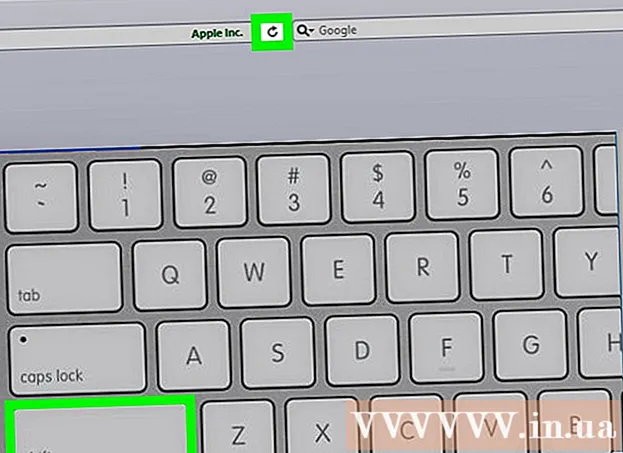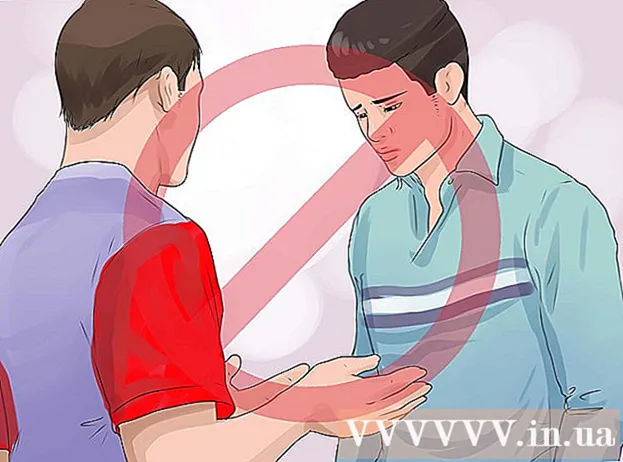Autor:
Tamara Smith
Data E Krijimit:
27 Janar 2021
Datën E Azhurnimit:
1 Korrik 2024

Përmbajtje
- Të shkelësh
- Metoda 1 e 5: Përmes një desktop
- Metoda 2 e 5: Përmes iPhone
- Metoda 3 e 5: Përmes Android
- Metoda 4 e 5: Hyni në shumë llogari në desktopin tuaj
- Metoda 5 e 5: Hyrja në celular në llogari të shumëfishta
- Këshilla
Ky artikull do t'ju mësojë se si të përdorni hyrjen tuaj në Gmail nga një kompjuter ose platformë mobile. Nëse dëshironi të shikoni shumë llogari në të njëjtën kohë, mund të shtoni llogari në shfletuesin tuaj ose pajisjen mobile pasi të keni hyrë në një llogari. Mos harroni se keni nevojë për një llogari Gmail për të hyrë në Gmail.
Të shkelësh
Metoda 1 e 5: Përmes një desktop
 Hapni shfletuesin tuaj. Për të hapur Gmail në një kompjuter ju nevojitet një shfletues (p.sh. Firefox, Safari, Chrome, etj.).
Hapni shfletuesin tuaj. Për të hapur Gmail në një kompjuter ju nevojitet një shfletues (p.sh. Firefox, Safari, Chrome, etj.). - Nëse dëshironi të përdorni funksione specifike të Google të Gmail, do të duhet të hapni Gmail në Google Chrome.
 Hapni Gmail. Shkoni te https://www.gmail.com/ në shfletuesin tuaj. Kjo do të sjellë faqen e hyrjes në Gmail.
Hapni Gmail. Shkoni te https://www.gmail.com/ në shfletuesin tuaj. Kjo do të sjellë faqen e hyrjes në Gmail.  Vendosni adresën tuaj të postës elektronike. Vendosni adresën e postës elektronike për Gmail tuaj në kutinë e tekstit "Email ose numër telefoni" e vendosur në qendër të faqes.
Vendosni adresën tuaj të postës elektronike. Vendosni adresën e postës elektronike për Gmail tuaj në kutinë e tekstit "Email ose numër telefoni" e vendosur në qendër të faqes.  Klikoni në butonin NEXT. Ky është një buton blu poshtë kutisë së tekstit "Email ose numër telefoni". Kjo do t'ju ridrejtojë në faqe për të futur fjalëkalimin tuaj.
Klikoni në butonin NEXT. Ky është një buton blu poshtë kutisë së tekstit "Email ose numër telefoni". Kjo do t'ju ridrejtojë në faqe për të futur fjalëkalimin tuaj.  Vendosni fjalëkalimin tuaj. Vendosni fjalëkalimin që përdorni për të hyrë në llogarinë tuaj Gmail.
Vendosni fjalëkalimin tuaj. Vendosni fjalëkalimin që përdorni për të hyrë në llogarinë tuaj Gmail.  Klikoni në butonin NEXT. Kjo ndodhet poshtë kutisë së tekstit "Fjalëkalimi". Kutia jote e Gmail do të hapet nëse fjalëkalimi dhe emri i përdoruesit përputhen.
Klikoni në butonin NEXT. Kjo ndodhet poshtë kutisë së tekstit "Fjalëkalimi". Kutia jote e Gmail do të hapet nëse fjalëkalimi dhe emri i përdoruesit përputhen.
Metoda 2 e 5: Përmes iPhone
 Hapni App Store në iPhone tuaj. Klikoni në ikonën e App Store, e cila i ngjan një "A" të bardhë në një sfond të kaltër të lehta.
Hapni App Store në iPhone tuaj. Klikoni në ikonën e App Store, e cila i ngjan një "A" të bardhë në një sfond të kaltër të lehta.  Klikoni në butonin Kërko. Kjo është një skedë në fund të ekranit. Kjo do të sjellë faqen e kërkimit.
Klikoni në butonin Kërko. Kjo është një skedë në fund të ekranit. Kjo do të sjellë faqen e kërkimit.  Kërkoni për Gmail. Klikoni në shiritin e kërkimit në krye të ekranit, futni "gmail" dhe klikoni "Kërko" në tastierë.
Kërkoni për Gmail. Klikoni në shiritin e kërkimit në krye të ekranit, futni "gmail" dhe klikoni "Kërko" në tastierë.  Klikoni në butonin SHKARKO. Ndodhet në të djathtë të titullit "Gmail - Email nga Google".
Klikoni në butonin SHKARKO. Ndodhet në të djathtë të titullit "Gmail - Email nga Google".  Vendosni ID tuaj kur të kërkohet. Kjo do të fillojë shkarkimin e Gmail në iPhone tuaj.
Vendosni ID tuaj kur të kërkohet. Kjo do të fillojë shkarkimin e Gmail në iPhone tuaj. - Nëse iPhone juaj nuk ka një Touch ID ose nëse nuk po përdorni Touch ID për t'u identifikuar në App Store, atëherë në vend të kësaj do t'ju duhet të klikoni "Instalo" dhe më pas të futni fjalëkalimin tuaj Apple ID kur të kërkohet.
 Hapni Gmail. Klikoni "OPEN" në App Store ose klikoni në ikonën e kuqe dhe të bardhë të aplikacionit Gmail në një nga faqet kryesore të iPhone tuaj.
Hapni Gmail. Klikoni "OPEN" në App Store ose klikoni në ikonën e kuqe dhe të bardhë të aplikacionit Gmail në një nga faqet kryesore të iPhone tuaj.  Klikoni në butonin SIGN UP. Kjo është e vendosur në fund të ekranit.
Klikoni në butonin SIGN UP. Kjo është e vendosur në fund të ekranit.  Hyni në Gmail. Nëse asnjë llogari e Google nuk është e lidhur me iPhone tuaj, atëherë zgjidhni opsionin "Google" kur të kërkohet dhe pastaj bëni sa më poshtë:
Hyni në Gmail. Nëse asnjë llogari e Google nuk është e lidhur me iPhone tuaj, atëherë zgjidhni opsionin "Google" kur të kërkohet dhe pastaj bëni sa më poshtë: - Vendosni adresën tuaj të postës elektronike.
- Klikoni në "TJETR".
- Vendosni fjalëkalimin tuaj Gmail.
- Klikoni në "TJETR".
- Nëse shihni që llogaria juaj e Google është e shënuar në Gmail, mund të kaloni procesin e hyrjes duke lëvizur butonin e bardhë në të djathtë të emrit të llogarisë tuaj.
 Prisni që kutia juaj të ngarkohet. Pasi të jeni identifikuar në Gmail, kutia juaj postare duhet të ngarkohet pas disa sekondash.
Prisni që kutia juaj të ngarkohet. Pasi të jeni identifikuar në Gmail, kutia juaj postare duhet të ngarkohet pas disa sekondash.
Metoda 3 e 5: Përmes Android
 Sigurohuni që keni aplikacionin Gmail. Hapni dosjen e mbledhjes me aplikacione në faqen kryesore (ose duke rrëshqitur lart në disa pajisje Android) dhe kërkoni për aplikacionin Gmail të kuq dhe të bardhë.
Sigurohuni që keni aplikacionin Gmail. Hapni dosjen e mbledhjes me aplikacione në faqen kryesore (ose duke rrëshqitur lart në disa pajisje Android) dhe kërkoni për aplikacionin Gmail të kuq dhe të bardhë. - Gmail është i instaluar paraprakisht në pothuajse të gjitha pajisjet Android, kështu që gjithmonë duhet të gjesh Gmail në dosjen e mbledhjes me aplikacione.
- Nëse për çfarëdo arsye Gmail nuk është instaluar në pajisjen tuaj Android, ju lutemi hapni Dyqanin Google Play, kërkoni për Gmail dhe klikoni "INSTALL" në faqen e duhur për të instaluar aplikacionin.
 Hapni Gmail. Klikoni në ikonën Gmail, e cila i ngjan një "M" të kuqe në një sfond të bardhë.
Hapni Gmail. Klikoni në ikonën Gmail, e cila i ngjan një "M" të kuqe në një sfond të bardhë.  Klikoni në butonin TAKE ME TO GMAIL. Kjo është e vendosur në fund të ekranit.
Klikoni në butonin TAKE ME TO GMAIL. Kjo është e vendosur në fund të ekranit. - Nëse nuk jeni regjistruar aktualisht në llogarinë Google që preferoni në pajisjen tuaj Android, do të duhet të klikoni në "Shto një adresë tjetër email", klikoni në "Google" dhe më pas të futni fjalëkalimin dhe adresën tuaj të emailit kur të kërkohet.
 Vendosni fjalëkalimin tuaj kur të kërkohet. Kur të kërkohet që fjalëkalimi juaj Gmail të identifikohet, shkruani atë në kutinë e duhur të tekstit dhe pastaj klikoni "TJETT".
Vendosni fjalëkalimin tuaj kur të kërkohet. Kur të kërkohet që fjalëkalimi juaj Gmail të identifikohet, shkruani atë në kutinë e duhur të tekstit dhe pastaj klikoni "TJETT". - Për shkak se përdorni llogarinë tuaj të Google për t'u identifikuar në Android vetë, zakonisht nuk do të duhet të futni një fjalëkalim.
 Prisni që kutia juaj të ngarkohet. Pasi të keni mbaruar zgjedhjen e llogarisë tuaj dhe identifikimin, kutia juaj postare në Gmail duhet të ngarkohet në sekonda.
Prisni që kutia juaj të ngarkohet. Pasi të keni mbaruar zgjedhjen e llogarisë tuaj dhe identifikimin, kutia juaj postare në Gmail duhet të ngarkohet në sekonda.
Metoda 4 e 5: Hyni në shumë llogari në desktopin tuaj
 Hapni Gmail. Shkoni te https://www.gmail.com/ në shfletuesin tuaj. Kur të jeni regjistruar, kutia juaj e postës në Gmail do të shfaqet.
Hapni Gmail. Shkoni te https://www.gmail.com/ në shfletuesin tuaj. Kur të jeni regjistruar, kutia juaj e postës në Gmail do të shfaqet. - Nëse nuk jeni regjistruar, duhet të vendosni adresën tuaj të postës elektronike dhe fjalëkalimin kur të kërkohet.
 Klikoni në ikonën e profilit tuaj. Kjo është një ikonë rrethore në këndin e sipërm të djathtë të faqes. Klikimi mbi këtë do të sjellë një menu rrëshqitëse.
Klikoni në ikonën e profilit tuaj. Kjo është një ikonë rrethore në këndin e sipërm të djathtë të faqes. Klikimi mbi këtë do të sjellë një menu rrëshqitëse. - Nëse llogaria juaj nuk jep një fotografi të profilit, duhet të klikoni në rrethin me ngjyrë me shkronjën e parë të emrit të llogarisë tuaj.
 Klikoni Shto llogari. Kjo është e vendosur në këndin e poshtëm të majtë të menusë së prezantimit.Kjo do të hapë një faqe të re me një listë të llogarive tuaja të ruajtura të Google.
Klikoni Shto llogari. Kjo është e vendosur në këndin e poshtëm të majtë të menusë së prezantimit.Kjo do të hapë një faqe të re me një listë të llogarive tuaja të ruajtura të Google.  Klikoni Përdorni një llogari tjetër. Kjo është në fund të listës së llogarive.
Klikoni Përdorni një llogari tjetër. Kjo është në fund të listës së llogarive. - Nëse dëshironi të përdorni një llogari ekzistuese që është e shënuar në listë, por ku jeni regjistruar, do të duhet të klikoni në emrin e llogarisë dhe të futni fjalëkalimin tuaj kur të kërkohet.
 Vendosni adresën e emailit. Kur të kërkohet, futni adresën e postës elektronike të llogarisë Gmail që dëshironi të shtoni.
Vendosni adresën e emailit. Kur të kërkohet, futni adresën e postës elektronike të llogarisë Gmail që dëshironi të shtoni.  Klikoni në butonin NEXT. Ky është një trokitje blu poshtë kutisë së tekstit "Email ose numër telefoni".
Klikoni në butonin NEXT. Ky është një trokitje blu poshtë kutisë së tekstit "Email ose numër telefoni".  Vendosni fjalëkalimin tuaj. Vendosni fjalëkalimin që përdorni për t'u identifikuar në llogarinë tuaj Gmail.
Vendosni fjalëkalimin tuaj. Vendosni fjalëkalimin që përdorni për t'u identifikuar në llogarinë tuaj Gmail.  Klikoni në butonin NEXT. Kjo ndodhet poshtë kutisë së tekstit "Fjalëkalimi". Kjo do ta shtojë llogarinë në listën e llogarive të regjistruara aktualisht dhe do të hapë kutinë hyrëse të llogarisë.
Klikoni në butonin NEXT. Kjo ndodhet poshtë kutisë së tekstit "Fjalëkalimi". Kjo do ta shtojë llogarinë në listën e llogarive të regjistruara aktualisht dhe do të hapë kutinë hyrëse të llogarisë.  Ndërroni llogaritë. Nëse dëshironi të ktheheni përsëri në llogarinë tuaj tjetër të identifikuar, klikoni në rrethin aktual të profilit në këndin e sipërm të djathtë të ekranit dhe pastaj klikoni në llogarinë që dëshironi të shihni nga menuja në rënie.
Ndërroni llogaritë. Nëse dëshironi të ktheheni përsëri në llogarinë tuaj tjetër të identifikuar, klikoni në rrethin aktual të profilit në këndin e sipërm të djathtë të ekranit dhe pastaj klikoni në llogarinë që dëshironi të shihni nga menuja në rënie.
Metoda 5 e 5: Hyrja në celular në llogari të shumëfishta
 Hapni Gmail. Klikoni në ikonën e aplikacionit Gmail, e cila i ngjan një "M" të kuqe në një sfond të bardhë. Kjo do të hapë kutinë hyrëse të llogarisë Gmail ku jeni regjistruar.
Hapni Gmail. Klikoni në ikonën e aplikacionit Gmail, e cila i ngjan një "M" të kuqe në një sfond të bardhë. Kjo do të hapë kutinë hyrëse të llogarisë Gmail ku jeni regjistruar. - Nëse nuk jeni regjistruar, futni adresën tuaj të postës elektronike dhe fjalëkalimin kur të kërkohet.
 Klikoni në butonin. Kjo është e vendosur në këndin e sipërm të majtë të ekranit. Do të shfaqet një menu popup.
Klikoni në butonin. Kjo është e vendosur në këndin e sipërm të majtë të ekranit. Do të shfaqet një menu popup.  Klikoni në adresën tuaj të tanishme të postës elektronike. Kjo është e vendosur në krye të menusë që shfaqet. Kjo do të sjellë një menu rrëshqitëse.
Klikoni në adresën tuaj të tanishme të postës elektronike. Kjo është e vendosur në krye të menusë që shfaqet. Kjo do të sjellë një menu rrëshqitëse.  Klikoni në butonin Menaxho llogaritë. Kjo është e vendosur në menunë e prezantimit. Do të shfaqet një menu e re.
Klikoni në butonin Menaxho llogaritë. Kjo është e vendosur në menunë e prezantimit. Do të shfaqet një menu e re.  Klikoni në butonin Shto llogari. Ky opsion është në meny.
Klikoni në butonin Shto llogari. Ky opsion është në meny.  Klikoni në butonin Google. Ky është në krye të listës së opsioneve.
Klikoni në butonin Google. Ky është në krye të listës së opsioneve. - Mund të kërkohet që t'i jepni Google qasje për t'u identifikuar. Nëse është kështu, kliko "Vazhdo" ose "Prano".
 Vendosni adresën tuaj të postës elektronike. Klikoni në kutinë e tekstit "Email ose numër telefoni" dhe më pas shkruani adresën e postës elektronike të llogarisë që dëshironi të përdorni.
Vendosni adresën tuaj të postës elektronike. Klikoni në kutinë e tekstit "Email ose numër telefoni" dhe më pas shkruani adresën e postës elektronike të llogarisë që dëshironi të përdorni.  Klikoni në butonin NEXT. Kjo ndodhet poshtë kutisë së tekstit.
Klikoni në butonin NEXT. Kjo ndodhet poshtë kutisë së tekstit.  Vendosni fjalëkalimin tuaj. Vendosni fjalëkalimin që përdorni për t'u identifikuar në llogarinë tuaj Gmail.
Vendosni fjalëkalimin tuaj. Vendosni fjalëkalimin që përdorni për t'u identifikuar në llogarinë tuaj Gmail.  Klikoni në butonin NEXT. Kjo është e vendosur në fund të faqes. Kjo do ta shtojë llogarinë tuaj në listën e llogarive të identifikuara aktualisht dhe kutia hyrëse e llogarisë do të hapet.
Klikoni në butonin NEXT. Kjo është e vendosur në fund të faqes. Kjo do ta shtojë llogarinë tuaj në listën e llogarive të identifikuara aktualisht dhe kutia hyrëse e llogarisë do të hapet.  Kaloni midis llogarive tuaja. Nëse dëshironi të kaloni në një llogari tjetër të identifikuar, klikoni ☰ dhe më pas klikoni në foton e profilit të llogarisë tuaj. Kjo është e vendosur në krye të menusë.
Kaloni midis llogarive tuaja. Nëse dëshironi të kaloni në një llogari tjetër të identifikuar, klikoni ☰ dhe më pas klikoni në foton e profilit të llogarisë tuaj. Kjo është e vendosur në krye të menusë. - Nëse llogaria juaj nuk ka një foto profili, do të duhet të klikoni në rrethin me ngjyrë me shkronjën e parë të emrit të llogarisë suaj.
Këshilla
- Alsoshtë gjithashtu e mundur të konfiguroni Gmail për përdorim jashtë linje në një kompjuter nëse doni të jeni në gjendje të shikoni postat tuaja elektronike pa hyrë në internet.